word文檔裡的表格怎麼調整到一頁紙上
word文件裡的表格調整到一頁紙上的方法:先調整行距和列距;然後拉伸表格,並根據視窗調整表格;接著調整紙張方向;最後調整後的表格設定居中即可。

word文件裡的表格調整到一頁紙上的方法:
1、調整行距和列距離
有兩種方式可調整行/列距
①手動調整:選擇距離較大的,滑鼠放在邊框線上等出現雙線的時候雙擊即可
②自動調整:選擇整個表格,右鍵表格屬性/行/列裡輸入指定的數值即可,一般得多試幾次才會得到適當的數值
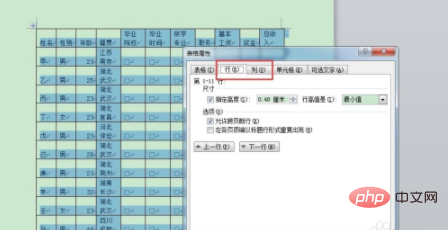
#2、拉伸表格
選取表格,右下角出現一個白色小方框,滑鼠放在上面等出現黑色十字時沿著左上或右下的方向拉伸表格,將超出範圍的表格內容伸縮為一頁
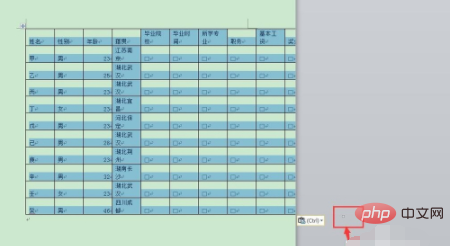
3、根據視窗調整表格
將複製貼上過來的整張表格選中,右鍵/自動調整/依視窗內容調整為表格,系統自動將表格內容依照紙張大小壓縮至一頁
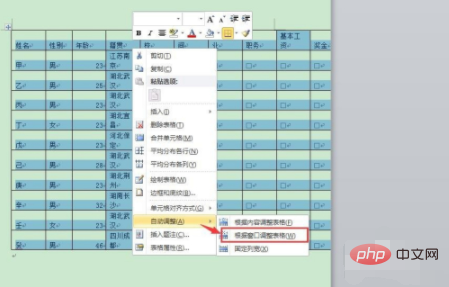
#4、調整紙張方向
有些表格橫向和縱向內容太多,前面的方法都無法解決時,可以考慮調整紙張方向,具體方法是要先插入分節符,在頁面佈局/紙張方向裡調整橫向或縱向即可
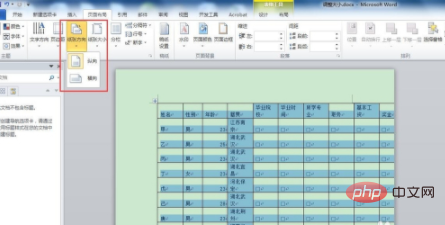
5、調整後的表格居中設定
調整至一頁後的表格格式會發生些許變化,需要進行適當的調整,主要有表格居中、表格內容居中
①表格居中:選取整個表格,開始/段落/居中
②表格內容居中:選取整個表格,右鍵/儲存格居中方式/水平居中
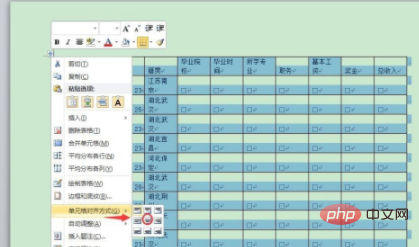
##相關學習推薦:word新手入門教學
以上是word文檔裡的表格怎麼調整到一頁紙上的詳細內容。更多資訊請關注PHP中文網其他相關文章!

熱AI工具

Undresser.AI Undress
人工智慧驅動的應用程序,用於創建逼真的裸體照片

AI Clothes Remover
用於從照片中去除衣服的線上人工智慧工具。

Undress AI Tool
免費脫衣圖片

Clothoff.io
AI脫衣器

Video Face Swap
使用我們完全免費的人工智慧換臉工具,輕鬆在任何影片中換臉!

熱門文章

熱工具

記事本++7.3.1
好用且免費的程式碼編輯器

SublimeText3漢化版
中文版,非常好用

禪工作室 13.0.1
強大的PHP整合開發環境

Dreamweaver CS6
視覺化網頁開發工具

SublimeText3 Mac版
神級程式碼編輯軟體(SublimeText3)
 如何解決Win10缺少1920x1080解析度問題
Jan 06, 2024 am 09:08 AM
如何解決Win10缺少1920x1080解析度問題
Jan 06, 2024 am 09:08 AM
win10系統是一款非常優秀的系統,強大的穩定性是系統最厲害的地方,今天小編為大家帶來的就是win10解析度沒有1920x1080的解決方法!有需要的話就一起來看看吧。 win10系統解析度沒有1920x1080解決方法:註:win10解析度沒有1920x1080的問題都是因為顯示卡驅動導致的!所以我要只需要更新一下顯示卡驅動程式即可。 (具體操作步驟如下)1、右鍵點選電腦選擇管理開啟。 2、在開啟的管理介面中從左側找到裝置管理員。 3.繼續在開啟的裝置管理員介面中從左側找到顯示適配器開啟。 4.最後右鍵選
 如何在Windows 11上調整螢幕亮度
Jan 02, 2024 pm 03:17 PM
如何在Windows 11上調整螢幕亮度
Jan 02, 2024 pm 03:17 PM
在win11中,如果螢幕亮度太暗,會看不清楚畫面,太亮的話會晃眼,那麼win11怎麼調整螢幕亮度呢,其實在顯示設定裡就可以調整了,非常方便。 win11怎麼調整螢幕亮度:1、先打開下面的「開始選單」2、接著點擊上方的「設定」3、開啟後,進入右邊的「顯示」設定。 4.打開後,滑動亮度滑桿就可以調整螢幕亮度了。
 Edge瀏覽器如何更改網頁縮放比例
Jan 29, 2024 pm 09:06 PM
Edge瀏覽器如何更改網頁縮放比例
Jan 29, 2024 pm 09:06 PM
如何調整Edge瀏覽器網頁顯示比例?我們在使用edge瀏覽器的時候,想要調整網頁顯示比列應該如何調整,以下介紹!我們使用edge瀏覽器瀏覽網頁的時候,有些網頁的文字比較小,這種情況我們可以調整下網頁比例把整體頁面放大,這樣我們就可以清楚的看清文字,那麼具體的操作是什麼呢,小編下面介紹下!不會的話一起往下看吧!調整Edge瀏覽器網頁顯示比例技巧1、使用Edge瀏覽器開啟需要放大的網頁後,在瀏覽器右上角點選由三個點組成的「設定及其他」圖示。 2、之後在下方彈出的Edge瀏覽器選單視窗中找到「縮放」這一
 win11滑鼠dpi怎麼調
Dec 29, 2023 pm 04:34 PM
win11滑鼠dpi怎麼調
Dec 29, 2023 pm 04:34 PM
對於遊戲玩家來說,滑鼠dpi是非常重要的,很影響操作手感,那麼win11怎麼調滑鼠dpi呢,其實根據我們使用的滑鼠型號可能調整方法會不太一樣。 win11滑鼠dpi怎麼調方法一:(通用)1、首先,開啟「設定」應用,點選進入左邊的「藍牙和其他裝置」。 2.再點選進入右邊的「滑鼠」設定選項。 3.最後,這個頁面點擊修改滑鼠速度dpi即可。方法二:(專業設備)1.專業的滑鼠上一般會自備dpi調整按鈕。 2.如果沒有,下載一個專業驅動軟體就可以在其中調整dpi了。
 如何使用 iOS 17 在 iPhone 上編輯照片
Nov 30, 2023 pm 11:39 PM
如何使用 iOS 17 在 iPhone 上編輯照片
Nov 30, 2023 pm 11:39 PM
行動攝影從根本上改變了我們捕捉和分享生活瞬間的方法。智慧型手機的出現,尤其是iPhone,在這一轉變中發揮了關鍵作用。 iPhone以其先進的相機技術和用戶友好的編輯功能而聞名,已成為業餘和經驗豐富的攝影師的首選。 iOS17的推出標誌著這趟旅程中的一個重要里程碑。 Apple的最新更新帶來了一套增強的照片編輯功能,為用戶提供了一個更強大的工具包,將他們的日常快照變成視覺上引人入勝且藝術豐富的圖像。這種技術的發展不僅簡化了攝影過程,還為創意表達開闢了新的途徑,使用戶能夠毫不費力地為他們的照片注入專業氣息
 全民k歌字幕怎麼調整
Feb 23, 2024 pm 07:16 PM
全民k歌字幕怎麼調整
Feb 23, 2024 pm 07:16 PM
全民k歌字幕怎麼調整?全民K歌APP中是可以調整歌詞的字幕,但很多用戶不知道如何調整K歌時刻的字幕,下方會不斷的整理出來最新的問題解決辦法,接下來就是小編為用戶帶來的全民k歌字幕調整方法圖文教程,有興趣的用戶帶來一起看看吧!全民k歌使用教學全民k歌字幕怎麼調整1、先打開全民K歌APP,主頁切換到【點唱】的專區選擇喜愛的歌曲點擊【K歌】;2、然後切換到K歌的頁面,點選最底部【開始唱歌】紅色按鈕;3、之後在最新的頁面,右上角的【三個點】功能點擊;4、最後下方展開功能欄,選擇【字體大小】即可調整
 如何調整Win11滑鼠DPI?
Jun 30, 2023 pm 12:53 PM
如何調整Win11滑鼠DPI?
Jun 30, 2023 pm 12:53 PM
Win11怎麼調整滑鼠dpi?滑鼠是使用電腦的必備的設備,而對於一些喜歡打遊戲的玩家來說,滑鼠的DPI值越高就代表著靈敏度越高,不過一些使用Win11系統的小夥伴想要修改dpi數值卻不知道如何操作,下面就跟小編一起來看看Win11系統該如何去修改滑鼠dpi數值吧。 Win11調整滑鼠dpi的詳細步驟1、先說出一個通用的方法,開啟系統設定。 2.開啟後,進入左邊的藍牙和其他設備。 3、然後進入右邊的滑鼠設定。 4.最後在其中就可以修改滑鼠速度dpi了。以上就是【Win11怎樣調整滑鼠dpi-Win11調
 如何解決不恰當的解析度問題
Jan 08, 2024 pm 03:25 PM
如何解決不恰當的解析度問題
Jan 08, 2024 pm 03:25 PM
我們重裝系統後有可能沒有自己想要的分辨率,有的分辨率看起來就很不舒服,究其原因有可能是顯示卡驅動沒裝上或驅動版本過舊,安裝一個驅動人生打開後會提示你需要安裝的驅動,等全部安裝完後重啟電腦,一般都能自動匹配適合你顯示器的分辨率,如果還是不行我們就需要自定義一個,具體的一起來看看吧。解析度沒有合適的解決方法1、安裝驅動人生,根據提示更新完所有的驅動,然後重啟電腦;2、右擊電腦桌面,選擇NVIDIA控制面板打開,如果沒有的就在電腦左下角開始菜單的程序裡找;3、選擇<更改解析度>→<自訂>






